
2025-02-21 12:07:03来源:meihuatou 编辑:佚名
向日葵远程控制软件是一款功能强大的远程桌面控制工具,它能够帮助用户轻松实现远程访问和控制其他计算机。在使用过程中,有时用户可能需要更换登录账号,以便管理不同的设备或出于安全考虑。本文将详细介绍如何在向日葵远程控制软件中更换账号。
在更换账号之前,请确保您已经安装了向日葵远程控制软件,并且了解当前的登录状态。同时,确保您拥有新的向日葵账号或已经注册了新的账号。
1. 打开向日葵客户端
首先,在您的计算机上找到并打开向日葵远程控制客户端。如果软件已经最小化到托盘图标,可以点击托盘图标打开主界面。
2. 进入账号设置界面
在主界面中,找到并点击右上角的“菜单”按钮(通常是一个三条横线的图标)。在弹出的菜单中,选择“设置”或“账号设置”选项。这将打开账号设置界面。
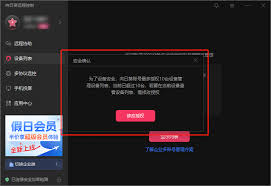
3. 退出当前账号
在账号设置界面中,您可以看到当前登录的账号信息。为了更换账号,首先需要点击“退出登录”或类似的按钮来退出当前账号。
4. 登录新账号
退出当前账号后,您会回到登录界面。在登录界面中,输入您的新账号和密码,然后点击“登录”按钮。系统将验证您的账号信息,并登录到新的账号。
1. 设备列表更新
更换账号后,您可能会看到与之前账号不同的设备列表。这是因为设备列表是与账号关联的,更换账号后设备列表也会相应更新。
2. 访问密码设置
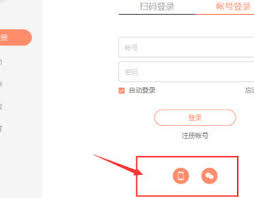
如果您在之前的账号中设置了访问密码,更换账号后需要重新设置访问密码,以确保远程访问的安全性。
3. 版本兼容性
确保您使用的向日葵远程控制软件是最新版本,以避免因版本不兼容而导致的问题。您可以在向日葵官网下载最新版本的软件。
4. 网络连接
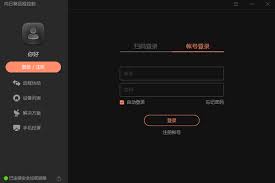
在更换账号时,请确保您的计算机已经连接到互联网,以便能够成功登录到向日葵服务器并验证账号信息。
更换向日葵远程控制软件的账号是一个简单而重要的操作,它可以帮助用户更好地管理远程设备并确保访问的安全性。通过按照上述步骤进行操作,用户可以轻松实现账号的更换。在使用过程中,如果遇到任何问题或疑问,可以参考向日葵远程控制软件的官方文档或联系客服人员寻求帮助。